
介紹
您的HP顯示器通過HDMI線連接卻顯示無信號,這是否讓您感到沮喪?雖然HDMI以提供出色的音頻和視頻質量而聞名,但有時也會出現連接問題。本指南旨在幫助您了解HP顯示器可能不響應HDMI連接的可能原因,最重要的是,如何有效地解決這個問題。了解故障HDMI線纜到設備兼容性差異等根本原因,對簡化故障排除過程至關重要。

了解HP顯示器上的HDMI不活動情況
當您的HP顯示器未能識別來自連接設備的輸入時,HDMI不活動是一個常見問題。此類中斷不僅會影響您的工作流程,還可能導致無法訪問關鍵應用程序或內容。HDMI端口不活躍意味著設備和顯示器之間的通信失敗,通常會導致空白屏幕。識別原因是將顯示器恢復到完全功能狀態的第一步,確保您的日常活動保持順利並不受干擾。
HDMI不活動的常見原因
有幾個原因可能導致您的HP顯示器拒絕HDMI輸入。通過識別這些原因,您可以更有效地進行故障排除。
故障HDMI線纜和連接
HDMI不活動的一個常見問題是故障HDMI線纜。受損或退化的線纜可能會中斷信號傳輸,導致顯示器無法檢測到輸入。連接不牢固可能會導致類似問題。
顯示器上的輸入源設置不正確
如果輸入源設置不正確,顯示器可能無法識別HDMI連接。顯示器通常支持多種輸入類型,選擇錯誤的輸入可能會導致顯示問題。
顯示器和設備之間的兼容性問題
並非所有設備都能在HDMI上無縫兼容。問題可能源於輸出設備設置與HP顯示器接受的信息不符,導致信號丟失或不活動。
如何排除HDMI不活躍狀況
在排除HDMI不活躍狀況時,考慮以下步驟以有效處理可能的原因。
檢查和更換HDMI線纜
- 檢查損壞:檢查HDMI線纜是否有明顯損壞,例如磨損或插針彎曲。
- 用其他線纜進行測試:如果發現損壞或線纜已舊,使用新的HDMI線纜檢查問題是否仍然存在。
驗證和調整輸入源設置
- 進入顯示器設置:使用顯示器上的按鈕導航到輸入源菜單。
- 選擇正確的源:如果有多種連接選項,請確保將源設置為HDMI。
確保設備和顯示器的兼容性
- 檢查顯示器規格:確認HDMI版本是否與設備支持的匹配。
- 更新設備輸出設置:調整發送設備上的輸出分辨率以匹配顯示器的能力。這通常可以解決兼容性問題。

高級故障排除技術
當基本故障排除無法解決問題時,考慮使用以下高級技術。
測試替代設備和輸入
- 連接不同設備:將另一個設備連接到您的HP顯示器,以驗證HDMI端口是否正常工作。這可以幫助確定問題是否來自顯示器或原始設備。
- 嘗試不同的端口:使用HP顯示器的其他HDMI端口,以排除端口故障的可能性。
對顯示器進行出廠重置
- 重置顯示器設置:進入顯示器菜單以執行出廠重置,將設置恢復到默認狀態。這可能會解決與配置相關的問題。
- 重置時注意:請記住,重置會刪除所有個性化設置。
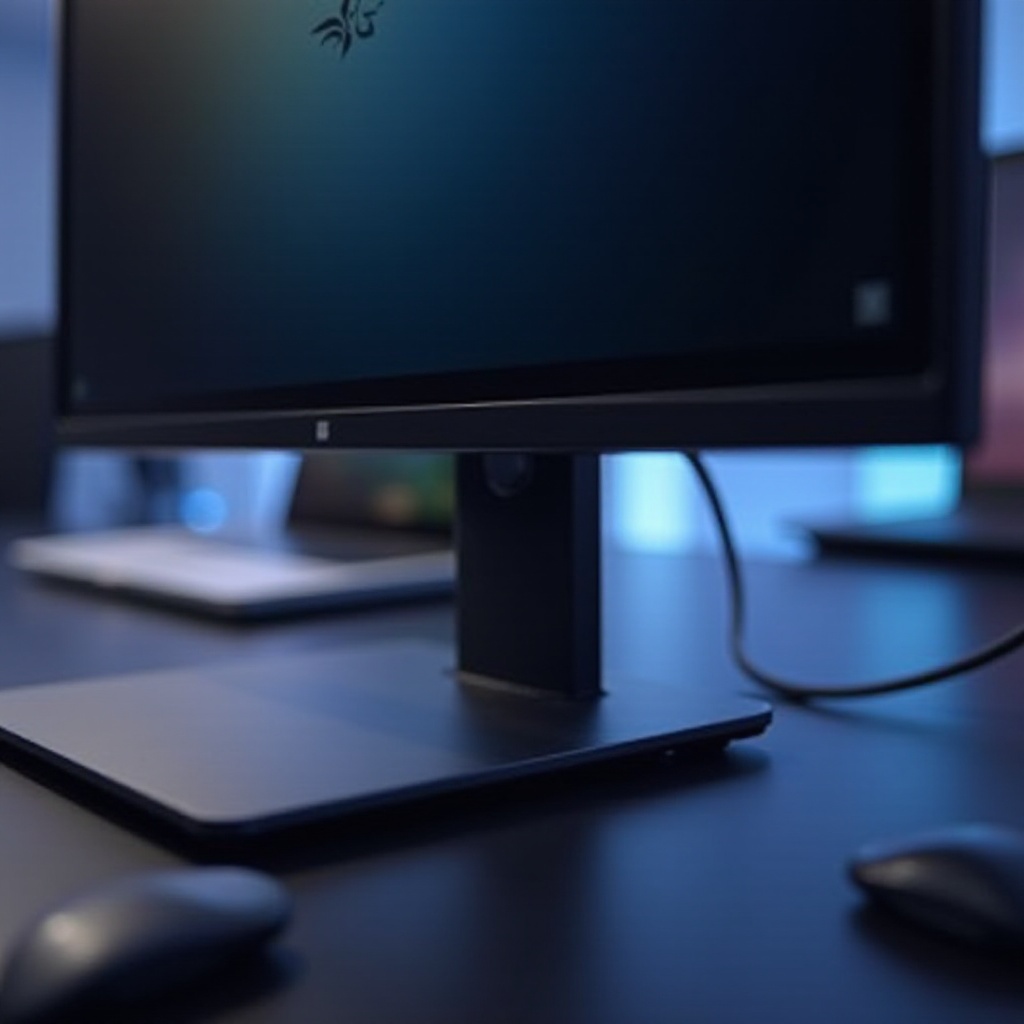
HDMI連接的預防措施
採用預防策略可以幫助保持一致的HDMI連接。
定期對顯示器和線纜進行維護
- 常規檢查:定期檢查您的線纜和連接有無磨損或損壞的跡象。
- 正確放置:避免過度彎曲或捲繞HDMI線纜,因為這會隨時間影響性能。
保持設備和顯示器軟件更新
- 更新軟件:定期更新顯示器的固件和設備驅動程序以確保兼容性。
- 啟用自動更新:在可能的情況下,啟用驅動程序和固件的自動更新。
結論
解決HP顯示器上的HDMI不活躍狀況涉及了解問題、識別其根本原因並應用適當的故障排除步驟。常規維護和及時更新可以防止未來出現問題。通過評估線纜質量、輸入設置和兼容性,您可以恢復顯示器的連接性,將停機時間最小化並提高效率。
常見問題
如何判斷我的HDMI線有問題?
如果更換HDMI線解決了問題,則表示原來的線可能有故障。尋找彎曲或裸露電線等損壞跡象,可以作為排查故障的指示。
如果我的惠普顯示器不識別HDMI輸入,我該怎麼辦?
首先檢查電纜和連接,並確保選擇了正確的輸入。如果需要,請使用其他設備和端口進行測試。
是否可以在不尋求專業幫助的情況下修復HDMI不活動問題?
是的,基本故障排除步驟如檢查電纜、驗證輸入源和設備兼容性檢查通常可以在不進行專業干預的情況下解決問題。
